
64-разрядные версии Windows 10 и 8 включают функцию «принудительного применения подписи драйверов». Они загружают только драйверы, подписанные Microsoft. Чтобы установить неофициальные драйверы, старые неподписанные драйверы или драйверы, которые вы разрабатываете самостоятельно, необходимо отключить принудительное использование подписи драйверов.
С Юбилейное обновление Windows 10 , Microsoft затянул винты Еще больше. Но вы можете избежать более строгих требований к подписи драйверов, отключив безопасную загрузку.
Проверка подписи драйверов - это функция безопасности
СВЯЗАННЫЕ С: Что нового в юбилейном обновлении Windows 10
Прежде чем начать, имейте в виду: Microsoft не просто пытается усложнить вам жизнь. Принудительное подписание драйверов гарантирует, что только драйверы, отправленные в Microsoft для подписи, будут загружены в ядро Windows. Это предотвращает проникновение вредоносных программ в ядро Windows.
Отключите подпись драйверов, и вы сможете устанавливать драйверы, которые не были официально подписаны. Убедитесь, что вы знаете, что делаете! Вам следует устанавливать только те драйверы, которым вы доверяете.
Вариант первый: включить тестовый режим подписи
Windows включает функцию «Тестовый режим» или «Тестовое подписание». Включите этот режим, и принудительное использование подписи драйверов будет отключено, пока вы не выйдете из тестового режима. В правом нижнем углу рабочего стола рядом с часами вы увидите водяной знак «Тестовый режим», сообщающий, что тестовый режим включен.
Для этого вам нужно будет запустить команду из командной строки администратора. Чтобы запустить его, щелкните правой кнопкой мыши кнопку «Пуск» или нажмите Windows + X и выберите «Командная строка (администратор)».
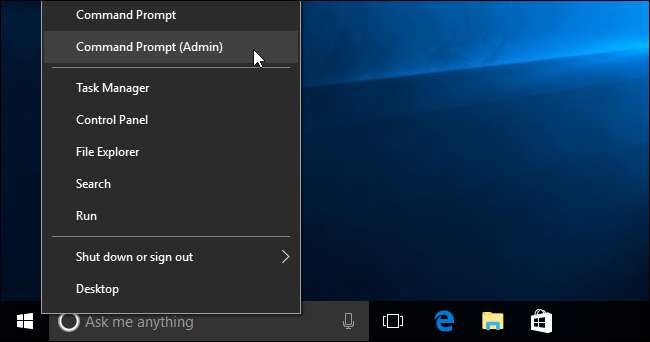
Вставьте следующую команду в окно командной строки и нажмите Enter:
bcdedit / установить тесты
СВЯЗАННЫЕ С: Как работает безопасная загрузка в Windows 8 и 10 и что она означает для Linux
Если вы видите сообщение о том, что значение «защищено политикой безопасной загрузки», это означает, что безопасная загрузка включена в прошивке UEFI вашего компьютера. Вам нужно будет отключите безопасную загрузку в прошивке UEFI вашего компьютера (также известный как его BIOS), чтобы включить тестовый режим подписи.
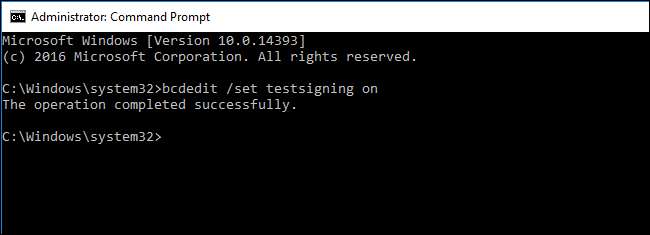
Перезагрузите компьютер, чтобы войти в тестовый режим. Вы увидите водяной знак «Тестовый режим» в правом нижнем углу рабочего стола, и вы сможете установить любые неподписанные драйверы, какие захотите.
Чтобы выйти из тестового режима, снова откройте окно командной строки от имени администратора и выполните следующую команду:
bcdedit / set testsigning off
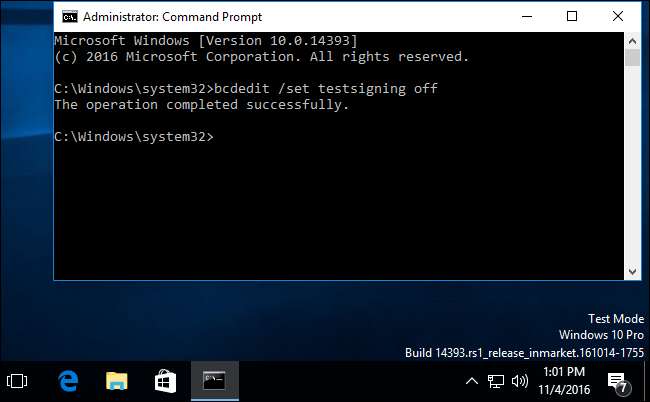
Вариант 2. Используйте расширенный вариант загрузки
СВЯЗАННЫЕ С: Три способа доступа к меню параметров загрузки Windows 8 или 10
Есть и другой способ сделать это. Вы можете использовать меню расширенных параметров загрузки для загрузки Windows 10 с отключенной принудительной подписью драйверов. Это не постоянное изменение конфигурации. В следующий раз, когда вы перезапустите Windows, она загрузится с включенной принудительной подписью драйверов - если вы снова не войдете в это меню.
Сделать это, перейти в меню дополнительных параметров загрузки Windows 8 или 10 . Например, вы можете удерживать нажатой клавишу Shift при выборе опции «Перезагрузить» в Windows. Ваш компьютер перезагрузится в меню.
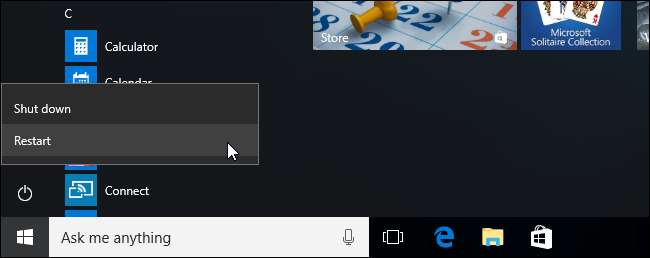
Выберите плитку «Устранение неполадок» на появившемся экране «Выберите параметр».
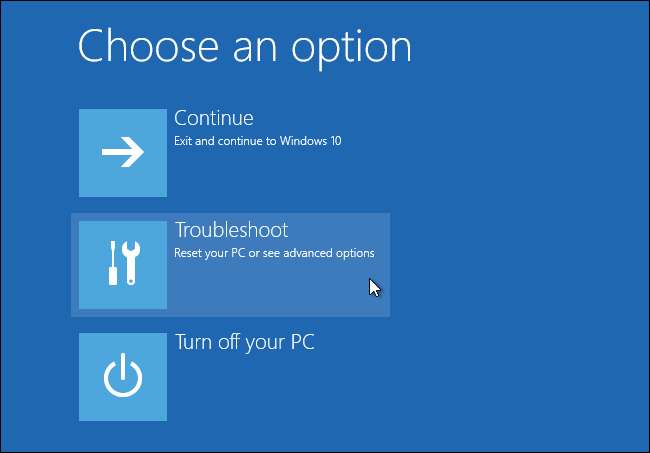
Выберите «Дополнительные параметры».
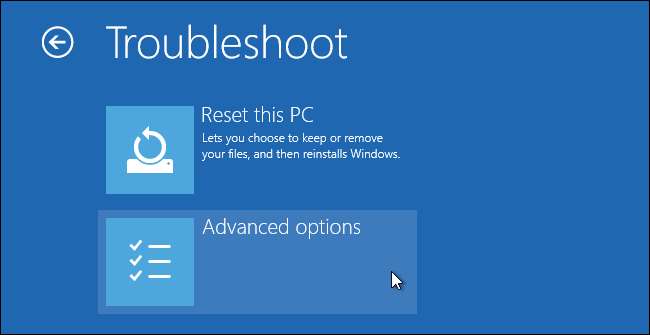
Щелкните плитку «Параметры запуска».
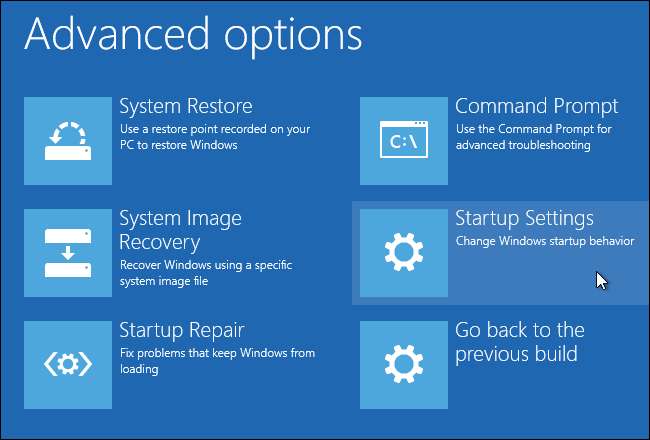
Нажмите кнопку «Перезагрузить», чтобы перезагрузить компьютер и открыть экран «Параметры запуска».
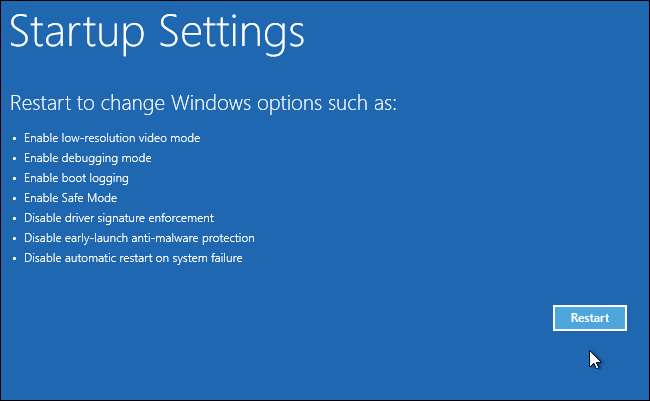
Введите «7» или «F7» на экране параметров запуска, чтобы активировать параметр «Отключить принудительное использование подписи драйверов».

Ваш компьютер загрузится с отключенным контролем подписи драйверов, и вы сможете установить неподписанные драйверы. Однако в следующий раз, когда вы перезагрузите компьютер, принудительное использование подписи драйверов будет отключено - если вы снова не войдете в это меню. Теперь вы можете свободно устанавливать драйверы, которые не были официально подписаны Microsoft.







